项目地址:https://github.com/donknap/dpanel
一款更适合国人的Docker可视化管理工具DPanel,使用它管理Docker能彻底解放你的双手!
DPanel简介
DPanel是一款轻量级的Docker可视化管理面板,能提供完善的容器管理功能,目前在Github上已有<font style="color:rgb(40, 202, 113);">1.6k+Star</font>。
DPanel全中文环境更适合国人使用,不仅简单、易用、兼容性好,而且资源占用极低,镜像约50M,内存占用约20M。
下面是DPanel使用过程中的效果,界面还是挺炫酷的!
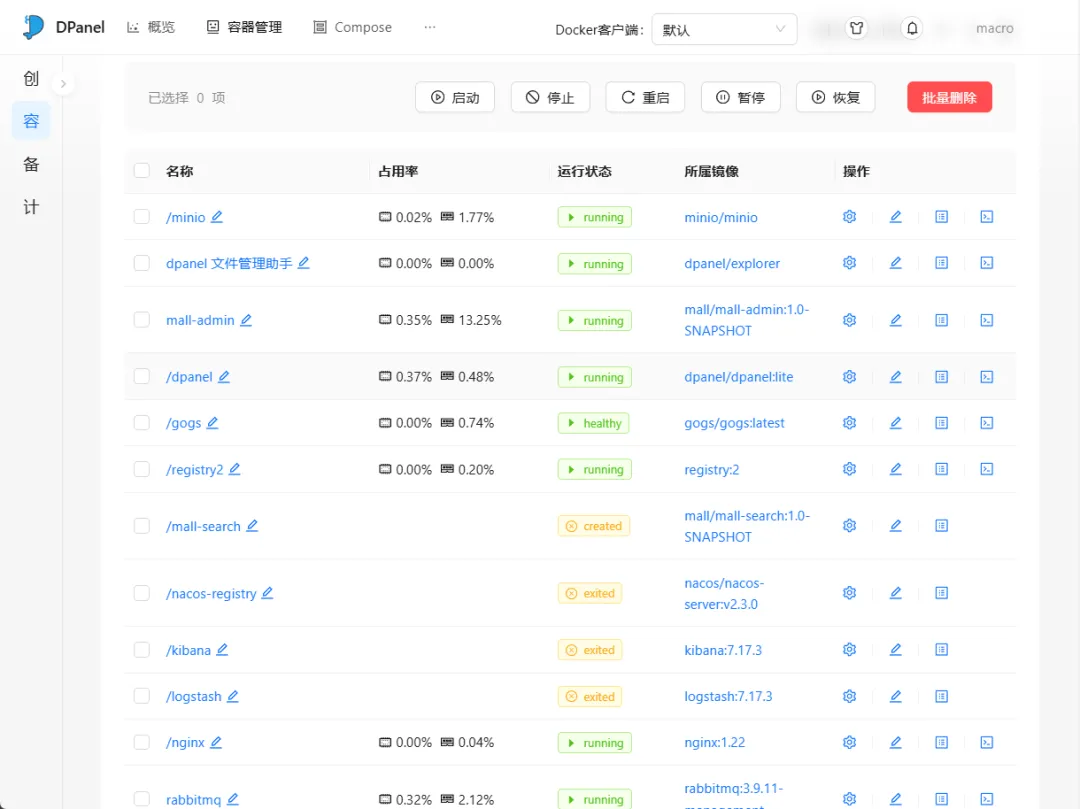
安装
使用Docker来安装DPanel是非常简单的,这里使用此种安装方式。
首先使用如下命令下载DPanel的lite版本镜像;
docker pull dpanel/dpanel:lite
之后使用如下命令运行DPanel容器;
docker run -p 8807:8080 --name dpanel \-e APP_NAME=dpanel \-v /var/run/docker.sock:/var/run/docker.sock \-v /mydata/dpanel:/dpanel \-d dpanel/dpanel:lite
容器运行成功后就可以访问DPanel的管理页面了,初次访问需要创建管理员账号,访问地址:http://192.168.3.101:8807
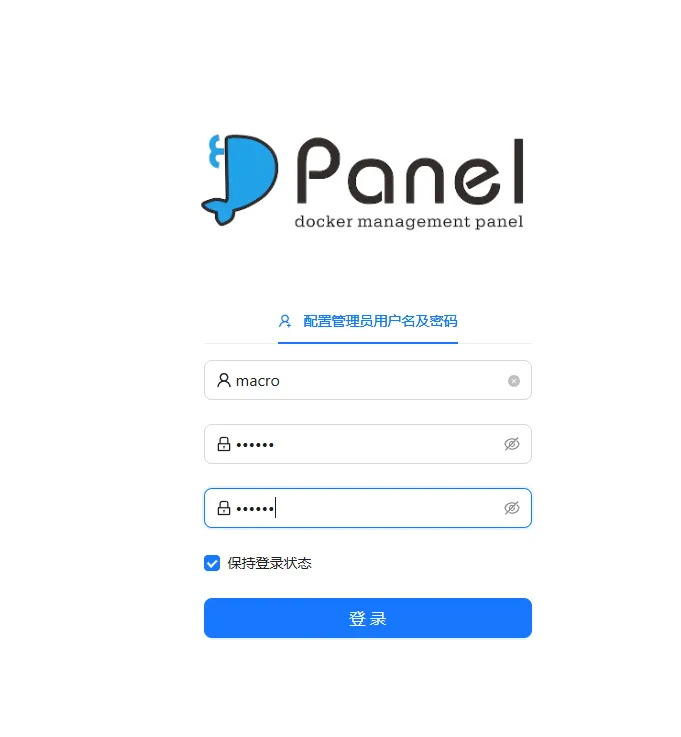
使用
概览
- 在
<font style="color:rgb(40, 202, 113);">概览</font>功能中,可以看到Docker的基础信息、容器运行统计、用量统计等信息;
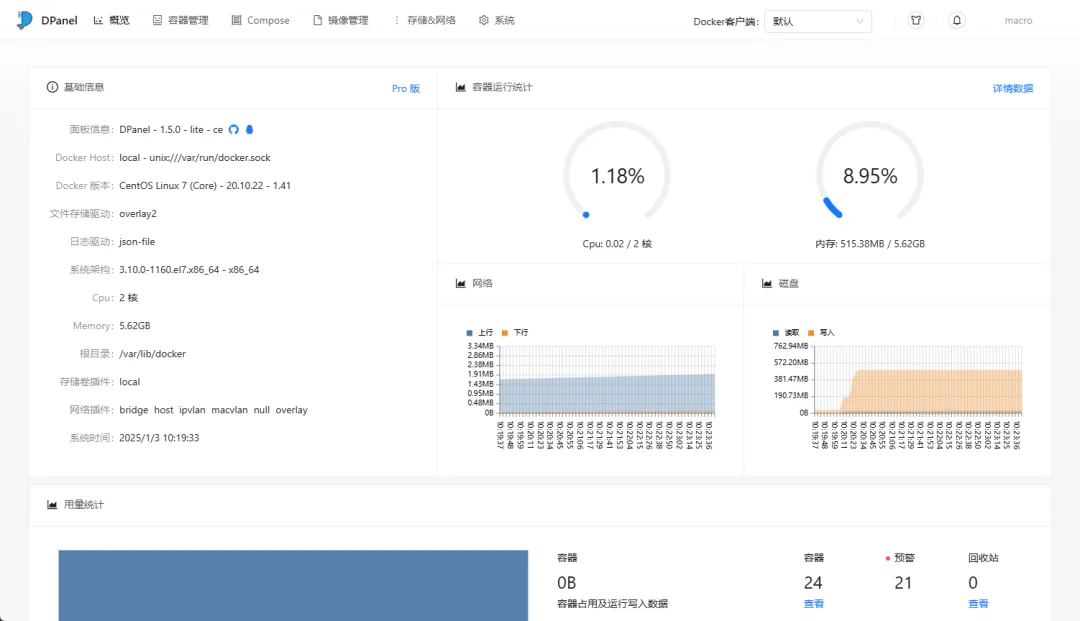
- 点开
<font style="color:rgb(40, 202, 113);">详情数据</font>可以看到容器运行的状态数据,比如CPU、内存、网络、磁盘等信息。
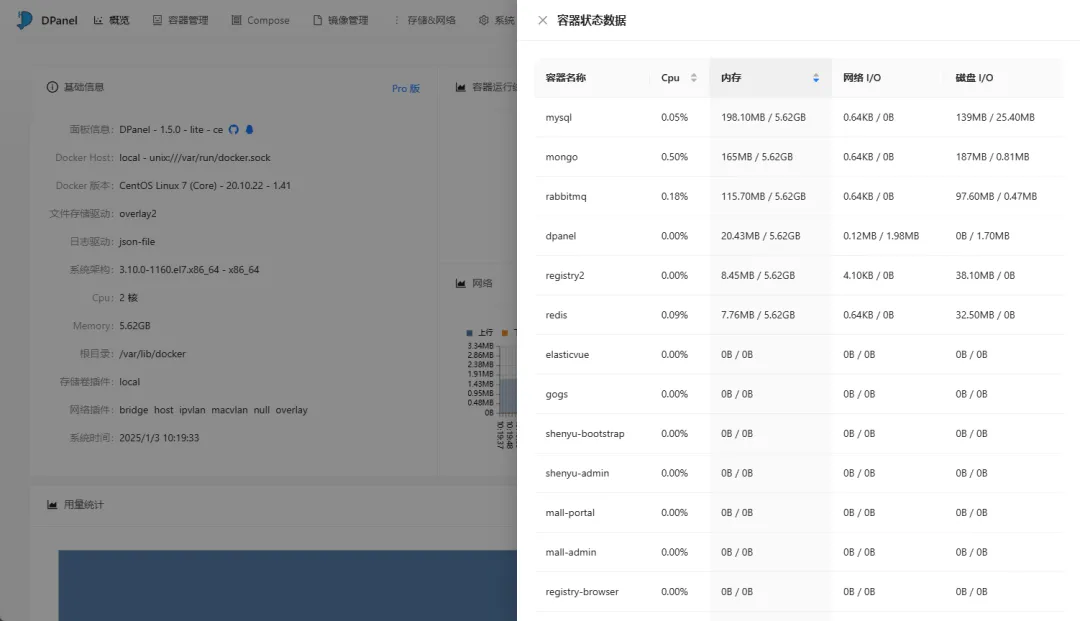
镜像管理
在<font style="color:rgb(40, 202, 113);">镜像管理->仓库管理</font>功能中,可以对镜像仓库进行管理,例如添加下镜像仓库的加速地址:https://docker.1panel.live
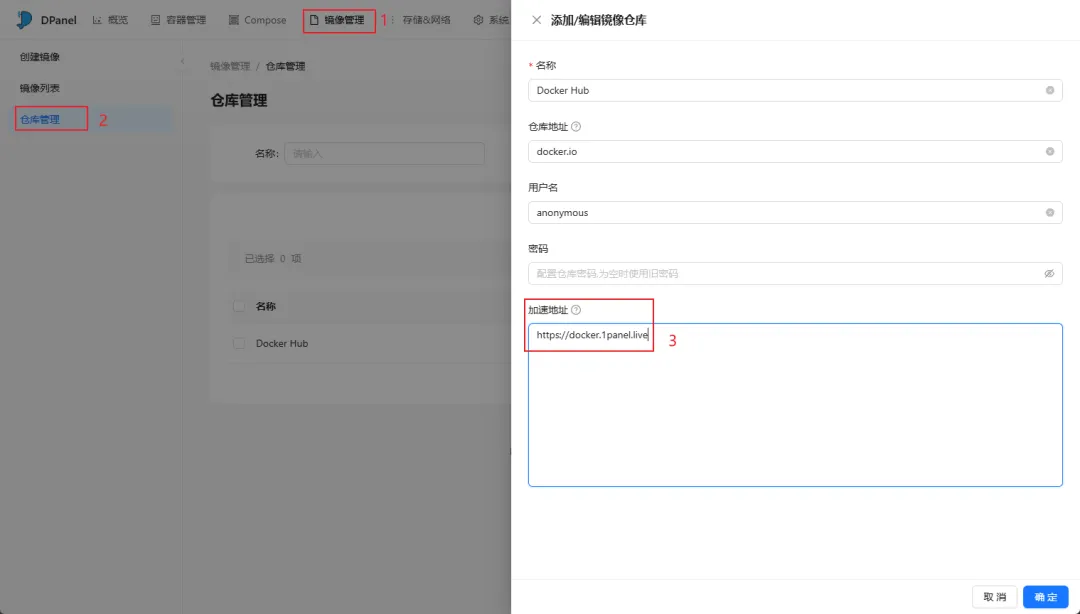
<font style="color:rgb(40, 202, 113);">镜像管理->镜像列表</font>功能中,可以对本地镜像进行管理,还可以拉取远程镜像;
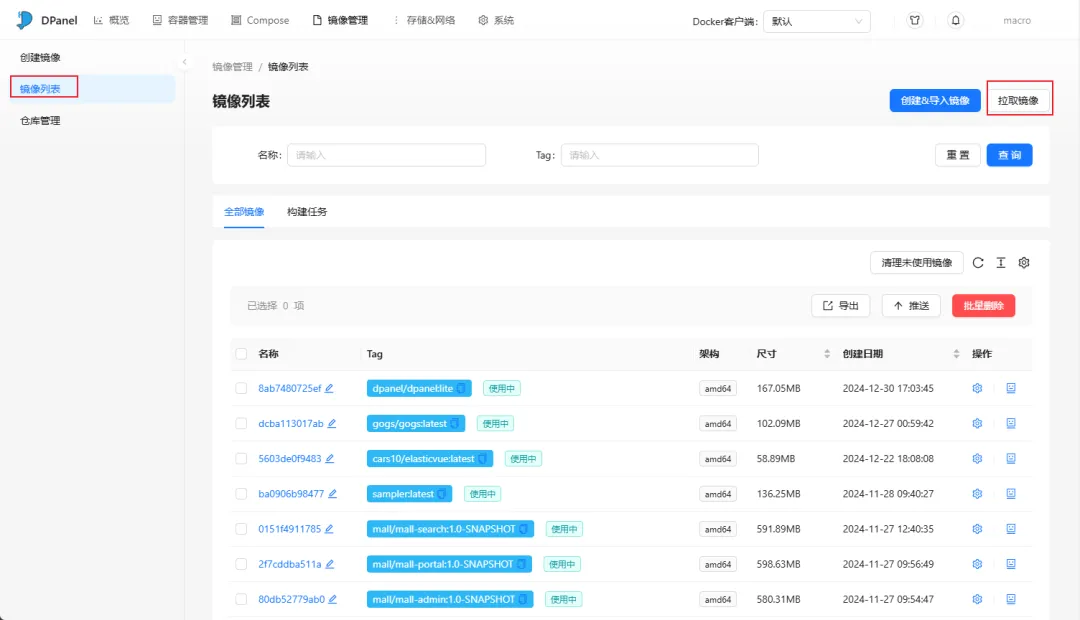
<font style="color:rgb(40, 202, 113);">minio/minio:latest</font>。
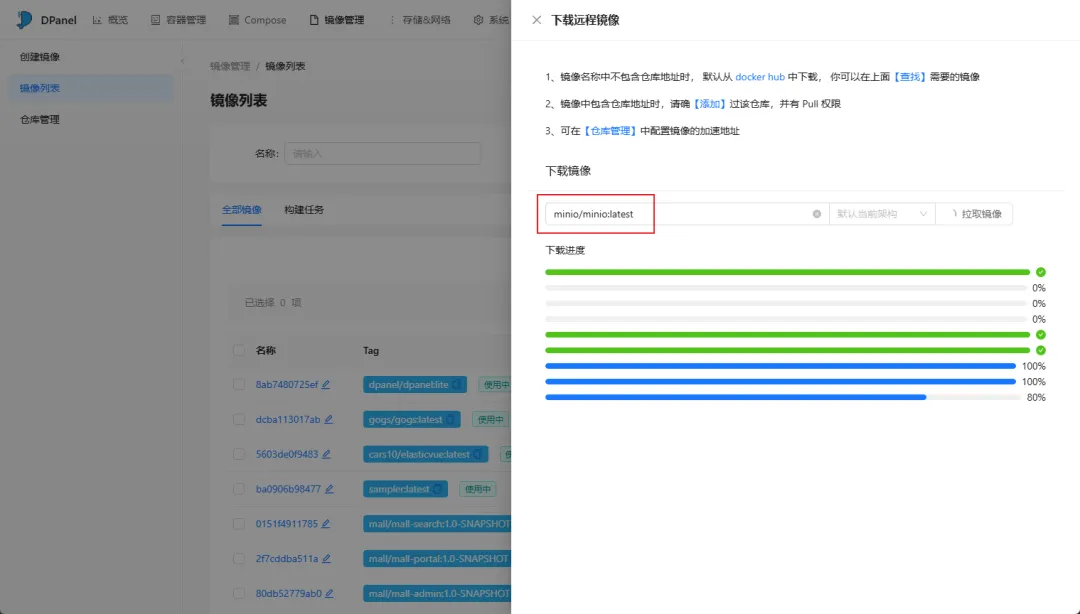
容器管理
在<font style="color:rgb(40, 202, 113);">容器列表</font>功能中,可以查看到Docker环境中运行容器的信息,例如对外访问端口、占用率、运行状态、镜像等;
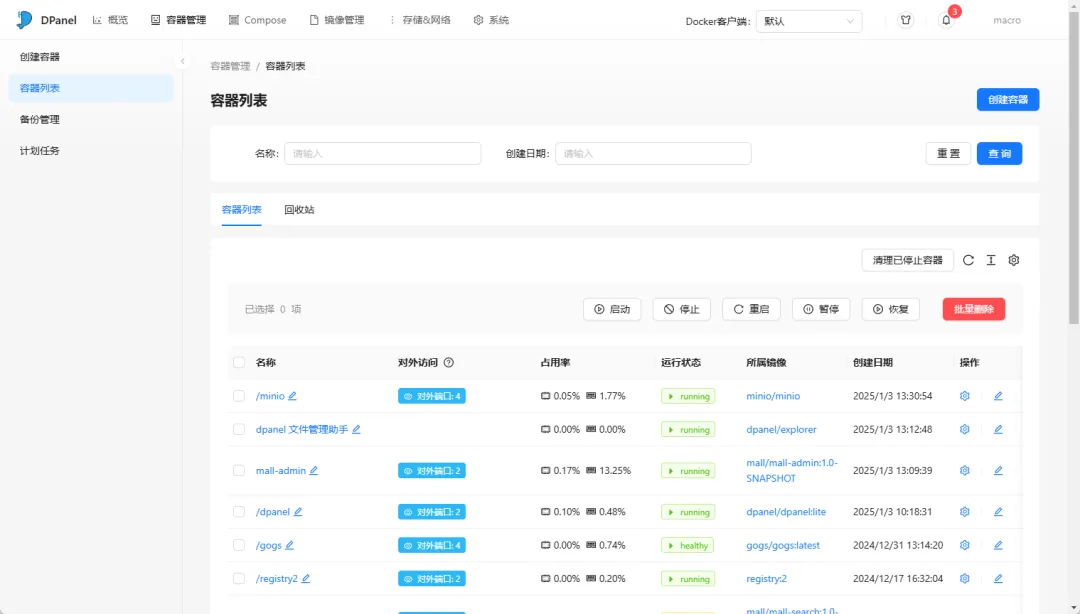
<font style="color:rgb(40, 202, 113);">运行日志</font>中可以查看容器的运行日志;
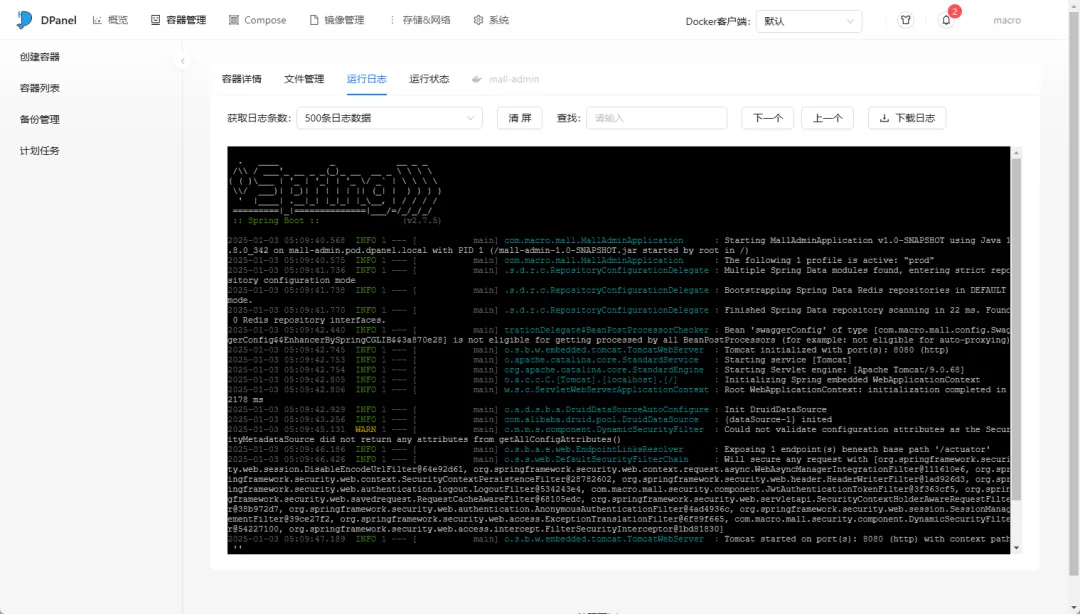
<font style="color:rgb(40, 202, 113);">文件管理</font>功能来修改容器中的文件,例如修改下Nginx的配置;
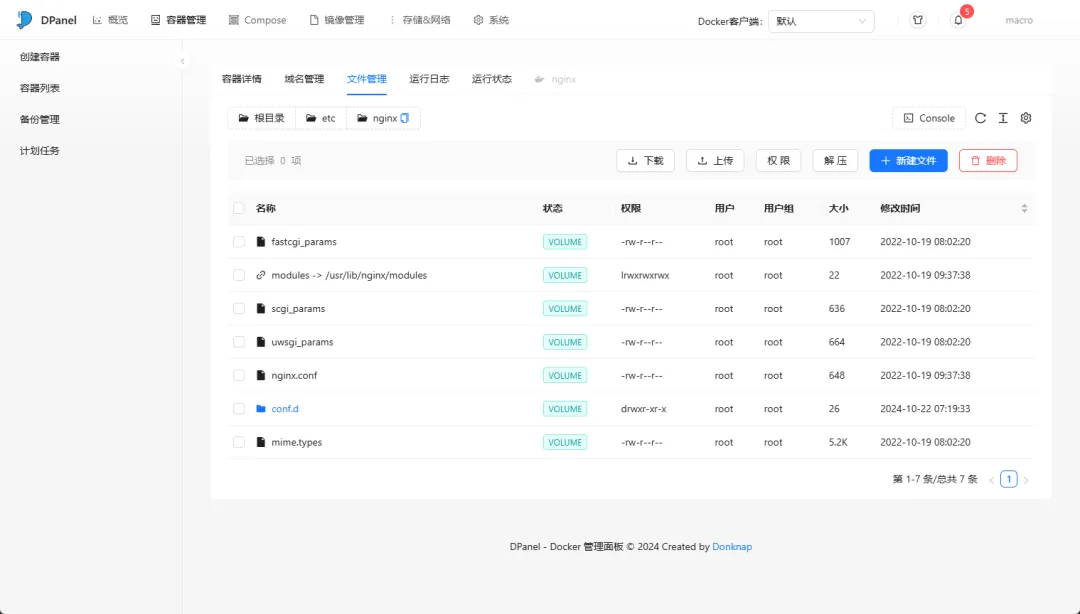
<font style="color:rgb(40, 202, 113);">console</font>按钮,直接进入容器内部来执行命令。
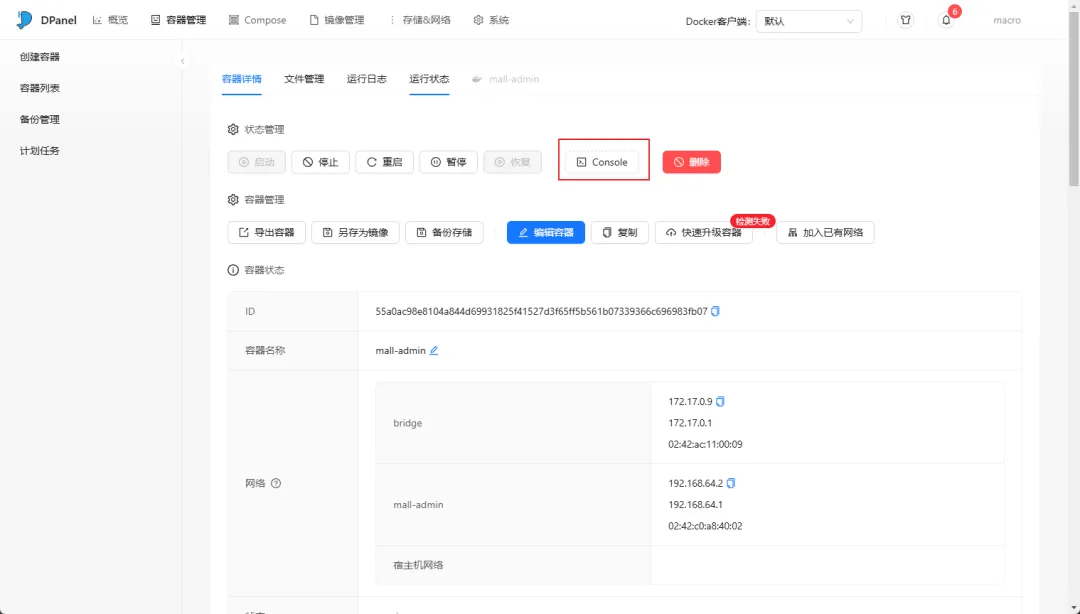
Compose
这里以<font style="color:rgb(40, 202, 113);">minio</font>的部署为例,讲解下Compose的使用,使用脚本如下;
需要在
version: '3'services:minio:image: minio/miniocontainer_name: miniocommand: server /data --console-address ":9001" #指定数据目录及console运行端口启动volumes:- /mydata/minio/data:/data #数据目录挂载environment:- "MINIO_ROOT_USER=minioadmin"- "MINIO_ROOT_PASSWORD=minioadmin"ports:- 9090:9000- 9001:9001
<font style="color:rgb(40, 202, 113);">创建任务</font>功能中创建一个部署任务;
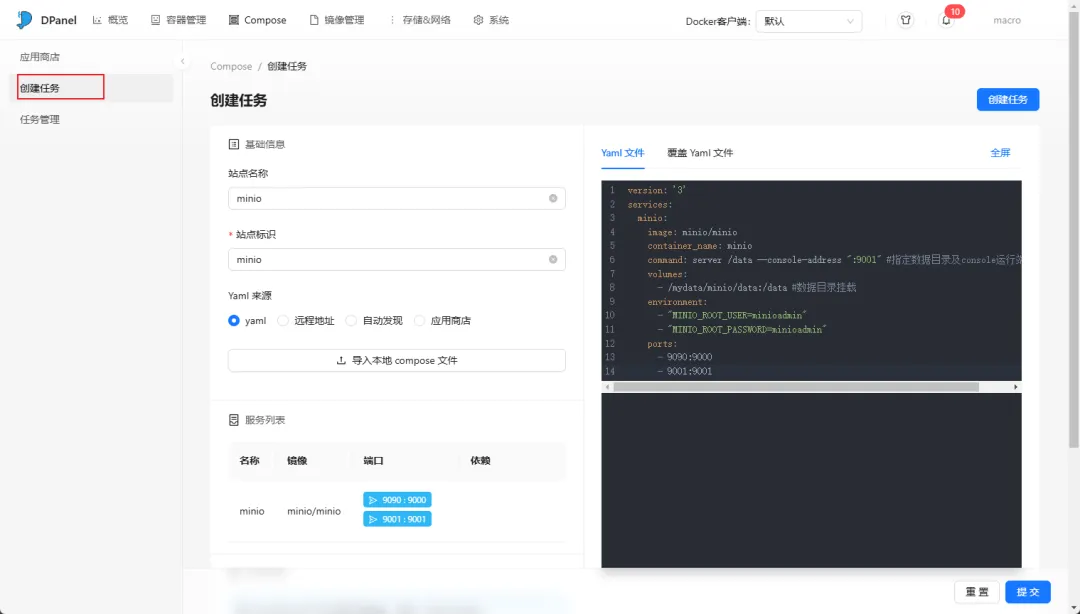
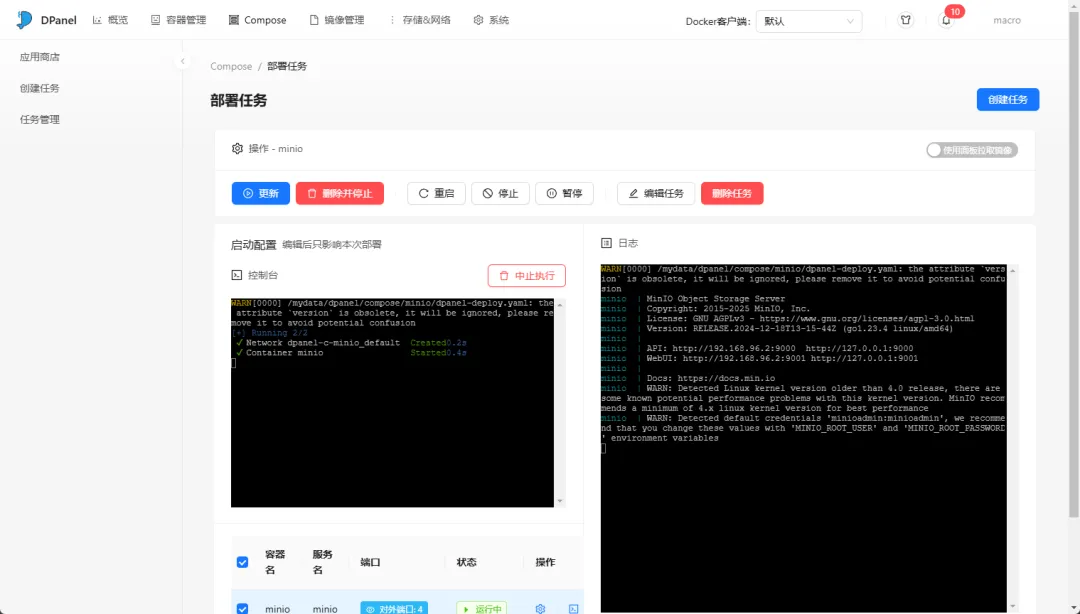
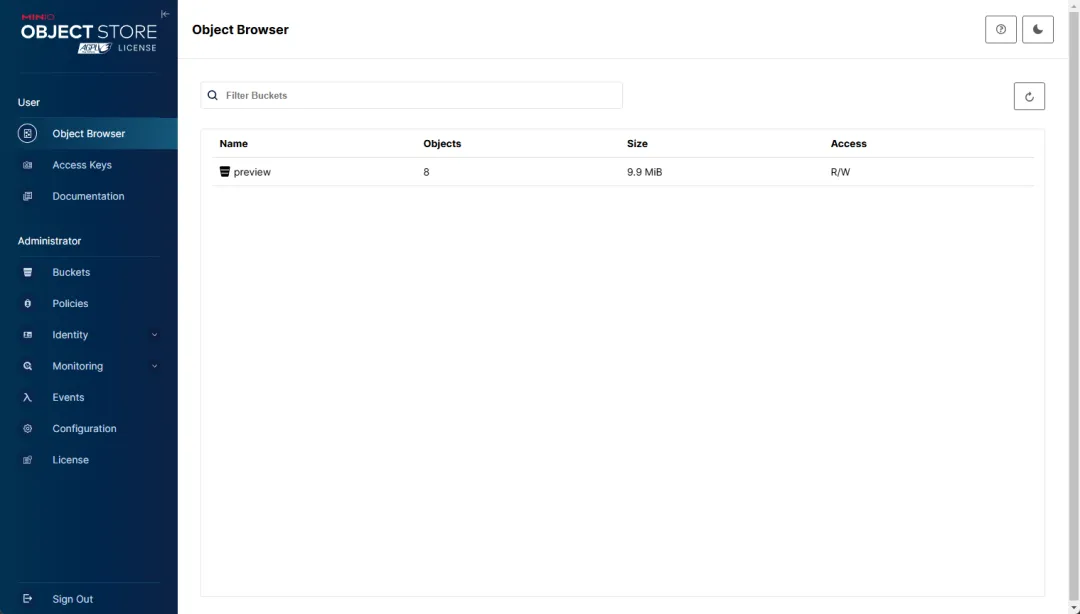
存储&网络
在<font style="color:rgb(40, 202, 113);">存储管理</font>功能中可以对容器所使用的存储进行管理;
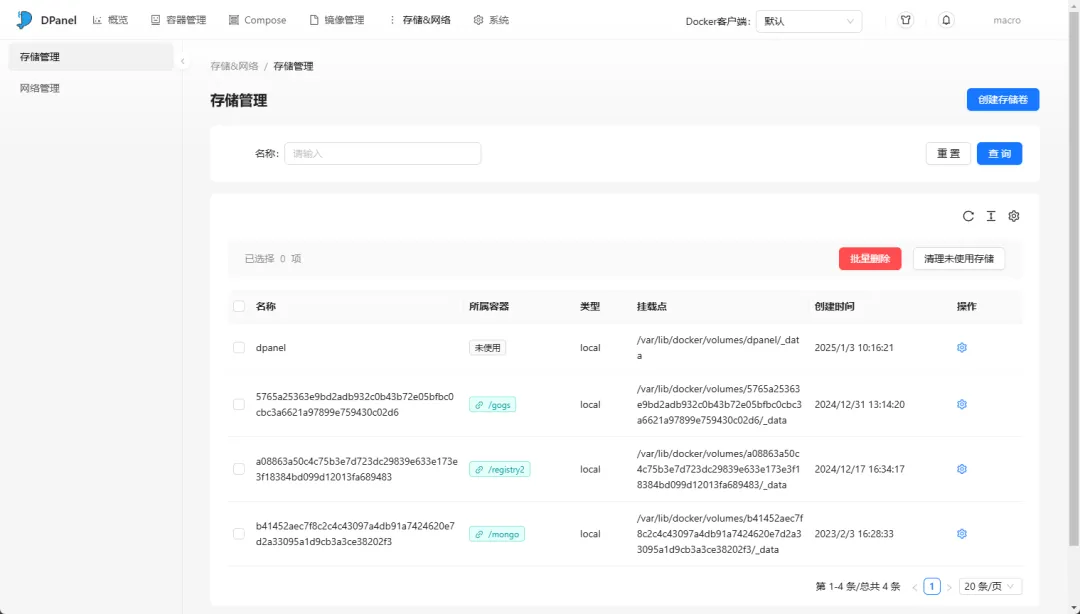
<font style="color:rgb(40, 202, 113);">网络管理</font>功能中可以对容器所使用的网络进行管理。
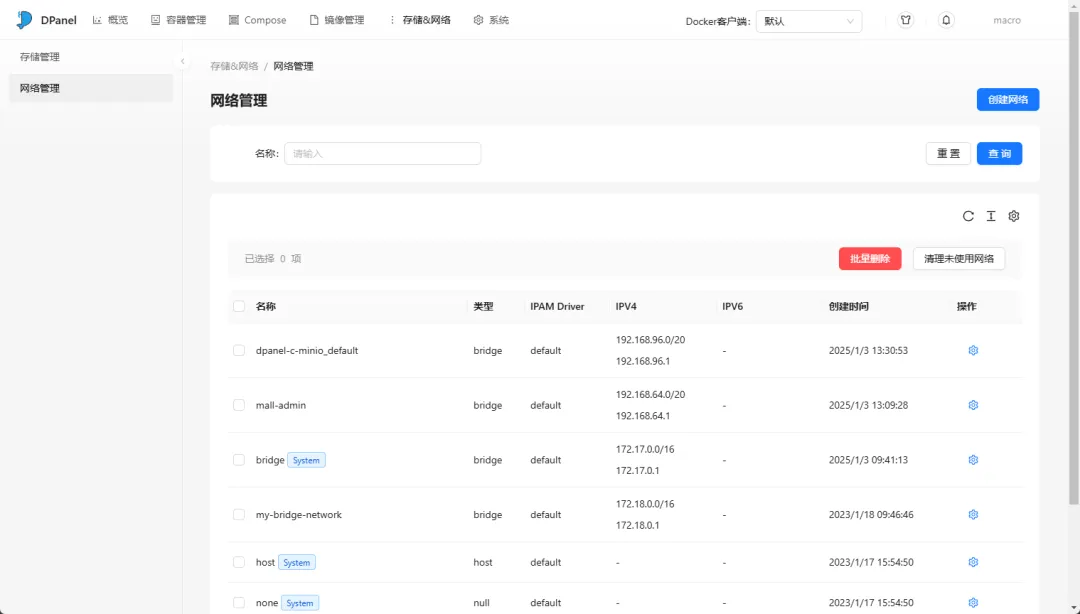
总结
这里介绍了下DPanel的使用,作为一款Docker可视化管理工具,它的功能确实非常全,大部分常用的Docker功能它都涵盖了,确实是一款解放双手的好工具!

